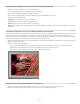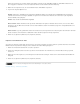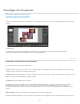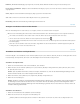Operation Manual
Nach oben
Nach oben
Nach oben
Hinzufügen eines Schlagschattens zum Text in einer Diashow (Mac OS)
1. Klicken Sie im Diashowmodul auf den Text in der Diaeditoransicht.
Der Text wird ausgewählt und ein Begrenzungsrahmen wird angezeigt.
2. Wählen Sie im Überlagerungenbedienfeld die Option „Schatten“.
Eine Vorschau des Schlagschattens mit den Standardwerten wird in der Diaeditoransicht angezeigt.
3. Stellen Sie die Schattenoptionen ein:
Deckkraft Stellt ein, wie hell oder dunkel der Schatten ist.
Versatz Stellt ein, wie weit der Schatten vom Bild entfernt ist.
Radius Stellt ein, wie hart oder weich die Kante des Schattens ist.
Winkel Legt die Richtung des Schlagschattens fest. Drehen Sie den Knopf oder verschieben Sie den Regler, um den Winkel des Schattens
einzustellen.
Verschieben und Drehen von Text und anderen Objekten auf einem Dia
Alle Textelemente, Bewertungssterne und eine Erkennungstafel können im Layout einer Diashow-Vorlage an beliebige Stellen verschoben werden.
Wenn Sie diese Elemente in der Diaeditoransicht auswählen, wird ein Begrenzungsrahmen eingeblendet. Die Begrenzungsrahmen sind mit
Punkten am Rand des Bildes verknüpft. Auf diese Weise kann der Text bzw. das Objekt unabhängig von der Größe oder Ausrichtung des Bildes
in einem konstanten Abstand neben dem Bild bzw. innerhalb des Bildes angeordnet werden.
1. Klicken Sie im Diashowmodul auf den Text, die Bewertungssterne oder die Erkennungstafel in der Diaeditoransicht, um den entsprechenden
Begrenzungsrahmen anzuzeigen.
2. Führen Sie einen der folgenden Schritte aus:
Ziehen Sie den Begrenzungsrahmen an die gewünschte Position. Um den Ankerpunkt an eine feste Position zu ziehen, klicken Sie
darauf. Wenn sich der Ankerpunkt an einer festen Position befindet, ändert sich seine Farbe in Gelb.
Klicken Sie in der Werkzeugleiste auf „Nach links drehen“ oder „Nach rechts drehen“.
Textfelder, die an eine Zellenlinie verankert sind
Skalieren von Text und anderen Objekten auf einem Dia
1. Klicken Sie im Diashowmodul in der Diaeditoransicht auf den Text, die Bewertungssterne oder die Erkennungstafel.
2. Ziehen Sie einen Begrenzungsrahmenziehpunkt, um die Größe des Textes oder Objekts anzupassen.
260